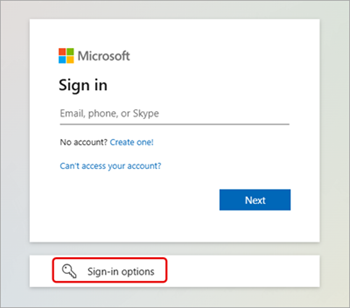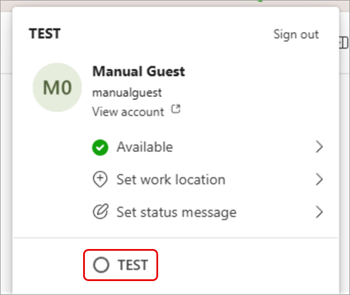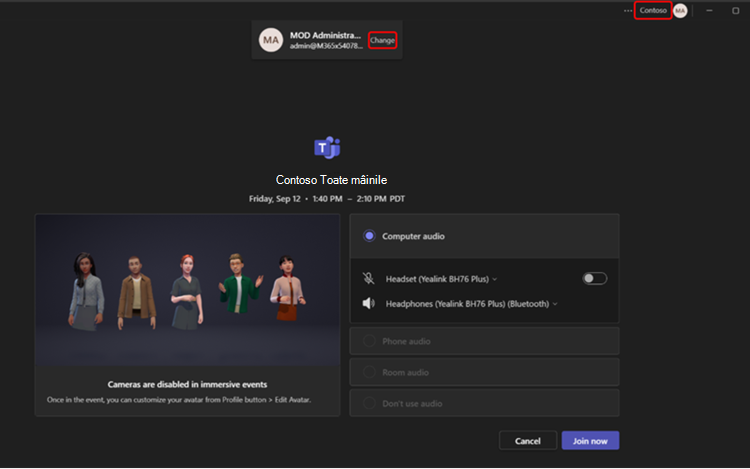Asocierea la o întâlnire sau la un eveniment Microsoft Teams din afara organizației
Colaborați între firme și departamente prin asocierea la întâlniri și evenimente Microsoft Teams din afara organizației. Asigurați-vă o experiență lină, indiferent de nivelul de acces sau de afilierea organizației, prin asocierea ca invitat, extern sau din conturi diferite.
Notă: În funcție de politicile de administrare, de tipul de eveniment sau de setările evenimentului, asocierea externă sau anonimă poate să nu fie acceptată.
Alăturați-vă ca invitat
Un invitat este o persoană care aparține unei alte organizații decât organizatorul întâlnirii, dar a fost invitat de administratorul organizației respective să aibă acces ca invitat.
Valorificați-vă contul de invitat
Pentru a vă asocia la întâlnirea unei alte organizații ca invitat, va trebui mai întâi să valorificați contul de invitat. De obicei, valorificarea accesului invitaților este un proces în doi pași: mai întâi, cealaltă organizație vă va invita să fiți invitat. În continuare, veți primi o invitație prin e-mail, unde puteți accepta accesul.
Conectați-vă la contul dvs. de invitat
Pentru a vă conecta la contul de invitat:
-
Lansați o nouă fereastră Edge InPrivate și navigați la pagina de conectare Teams.
-
Pe pagina de conectare Teams, selectați Opțiuni de conectare
-
Selectați Conectați-vă la o organizație.
-
Introduceți numele de domeniu al celeilalte organizații:
-
Pentru a găsi numele de domeniu, deschideți e-mailul de invitație de invitat și căutați numele de domeniu lângă Domeniu. De asemenea, puteți găsi numele de domeniu după simbolul @ în adresa de e-mail a expeditorului.
-
-
Introduceți informațiile de conectare ale contului de invitat.
-
Selectați Acceptare pentru a aproba permisiunile.
-
Permiteți teams să termine conectarea.
-
Închideți fereastra browserului.
Asocierea la o întâlnire sau la un eveniment ca invitat
Pentru a vă asocia la o întâlnire sau la un eveniment ca invitat:
-
Conectați-vă la Teams pentru desktop utilizând contul de invitat.
-
Selectați imaginea de profil pentru a deschide managerul de cont.
-
Pentru a comuta între organizații, selectați opțiunea care afișează organizația la care doriți să comutați. Următorul exemplu demonstrează trecerea la organizația TEST .
-
După ce ați comutat între organizații, selectați Calendar în Teams.
-
Selectați întâlnirea sau evenimentul la care doriți să vă asociați.
-
Pe ecranul de pre-asociere, asigurați-vă că numele de domeniu corect este afișat în partea de sus a ferestrei.
-
Dacă nu vedeți numele de domeniu corect în colțul din dreapta sus al ferestrei Teams, selectați Modificare în partea de sus a ecranului de pre-asociere pentru a alege organizația corectă. Organizațiile invitate vor avea o pictogramă servietă
-
Dacă nu vedeți mai multe opțiuni de domeniu atunci când selectați Modificare și v-ați valorificat contul de invitat, închideți și reporniți Teams.
-
-
Selectați Asociați-vă acum.
Asociere externă
Pentru a vă asocia extern la o întâlnire Teams, asociați-vă din linkul întâlnirii din e-mailul de invitație la întâlnire. De acolo, alegeți să vă asociați la întâlnire din browser sau din aplicația Teams pentru desktop.
Pentru a afla mai multe, consultați Asocierea la întâlniri în Microsoft Teams.
Asocierea anonimă sau dintr-un alt cont
Pentru a vă asocia la o întâlnire Teams dintr-un alt cont:
-
Selectați întâlnirea în calendarul Teams.
-
Selectați Asociere.
-
Selectați Modificare în partea de sus a ecranului de pre-asociere al întâlnirii.
-
Selectați contul cu care doriți să vă asociați la întâlnire.
-
Dacă nu vedeți contul din care doriți să vă asociați, selectați Adăugați un alt cont. Apoi adăugați un cont existent sau selectați Creați sau utilizați un alt cont pentru a crea unul nou sau pentru a vă conecta la unul nou.
-
-
Selectați Asociere pentru a intra în întâlnire.
Pentru a vă asocia anonim la o întâlnire Teams:
-
Selectați întâlnirea în calendarul Teams.
-
Selectați Asociere.
-
Selectați Modificare în partea de sus a ecranului de pre-asociere al întâlnirii.
-
Selectați Asociere fără a vă conecta.
-
Tastați numele în partea de sus a ecranului de pre-asociere.
-
Selectați Asociere pentru a intra în întâlnire.